
Pakeiskite vaizdo dydį naudodami „Java Cloud SDK“.
Mūsų asmeninis ir oficialus gyvenimas yra apgaubtas rastriniais vaizdais. Naudodami mobiliuosius telefonus, skaitytuvus, vaizdo gavimo įrenginius ir įvairias kitas įvairiuose įrenginiuose naudojamas kameras, sukuriame didžiulį duomenų kiekį vaizdų prasme. Dabar, priklausomai nuo suspaudimo algoritmo, kiekvienas įrenginys sukuria skirtingų matmenų ir dydžių vaizdus. Bet jei turime reikalauti vaizdus (JPG, PNG, GIF, TIFF ir tt) saugoti vienodais matmenimis, todėl turime pakeisti vaizdų dydį. Rinkoje yra daugybė nuotraukų dydžio keitimo programų, tačiau jei mums reikia masiškai keisti vaizdo dydį internete, programinis sprendimas visada yra perspektyvus būdas. Todėl šiame straipsnyje aptarsime detales / veiksmus, kaip sukurti vaizdo dydžio keitiklį naudojant Java Cloud SDK.
Vaizdo dydžio keitimo API
Norėdami pakeisti vaizdo dydį, naudosime Aspose.Imaging Cloud SDK for Java. Dėl REST pagrįstos architektūros galime pasiekti API bet kurioje platformoje ir sukurti nuotraukų dydžio keitiklį. Be funkcijos, leidžiančios keisti vaizdo dydį internete, ji taip pat leidžia kurti, redaguoti ir transformuoti vaizdo failus į įvairius palaikomus failų formatus. Dabar, norėdami pradėti, turime įtraukti jo nuorodą į „Java“ projektą įtraukdami šią informaciją į pom.xml (maven build tipo projektas).
<repositories>
<repository>
<id>aspose-cloud</id>
<name>artifact.aspose-cloud-releases</name>
<url>http://artifact.aspose.cloud/repo</url>
</repository>
</repositories>
<dependencies>
<dependency>
<groupId>com.aspose</groupId>
<artifactId>aspose-imaging-cloud</artifactId>
<version>22.4</version>
</dependency>
</dependencies>
Jei neturite Aspose Cloud Dashboard paskyros, susikurkite nemokamą paskyrą naudodami galiojantį el. pašto adresą. Dabar prisijunkite naudodami naujai sukurtą paskyrą ir Cloud Dashboard ieškokite / sukurkite kliento ID ir kliento paslaptį. Ši informacija reikalinga autentifikavimo tikslais tolesniuose skyriuose.
Pakeiskite vaizdo dydį Java
Šiame skyriuje paaiškinami žingsniai, kaip pakeisti PNG vaizdo dydį. API tikisi įkelti vaizdą iš vietinio disko, kurio mums reikia tiesiogiai perduoti vaizdą į užklausos turinį. Atlikę png dydžio keitimo operaciją, atnaujintą vaizdą galime išsaugoti debesies saugykloje, nurodydami parametro outPath reikšmę. Tačiau jei nenurodome reikšmės, atsakyme yra srautinis vaizdas.
- Sukurkite „ImagingApi“ egzempliorių pagal suasmenintus kliento kredencialus
- Skaitykite PNG failą iš vietinio aplanko naudodami failo objektą
- Sukurkite byte[] egzempliorių ir perskaitykite visus baitus iš failo naudodami readAllBytes (…) metodą
- Nurodykite naujus vaizdo matmenis naudodami sveikųjų skaičių objektus
- Dabar sukurkite CreateResizedImageRequest egzempliorių, kuriame nurodysime gauto vaizdo pavadinimą
- Galiausiai pakeiskite vaizdo dydį naudodami createResizedImage(…) metodą
// Gaukite ClientID ir ClientSecret iš https://dashboard.aspose.cloud/
String clientId = "7ef10407-c1b7-43bd-9603-5ea9c6db83cd";
String clientSecret = "ba7cc4dc0c0478d7b508dd8ffa029845";
// sukurti vaizdo objektą
ImagingApi imageApi = new ImagingApi(clientSecret, clientId);
// įkelti failą iš vietinio disko
File f = new File("PinClipart.png");
// skaityti PNG vaizdo turinį į baitų masyvą
byte[] bytes = Files.readAllBytes(f.toPath());
// nauji gauto vaizdo matmenys
int newWidth = 150;
int newHeight = 150;
// sukurti vaizdo dydžio keitimo užklausą, nurodydami gauto vaizdo pavadinimą
CreateResizedImageRequest resizeRequest = new CreateResizedImageRequest(bytes, newWidth, newHeight, null, "Updated.png", null);
// pakeiskite vaizdo dydį internete ir išsaugokite išvestį debesies saugykloje
imageApi.createResizedImage(resizeRequest);
Pakeiskite GIF dydį naudodami cURL komandas
Vaizdo dydžio keitimo operacijos metu taip pat galime nurodyti atnaujintą vaizdo formatą. Taigi šiame skyriuje mes pakeisime GIF dydį ir išsaugosime išvestį JPG formatu naudodami cURL komandas. Taigi, kaip būtina sąlyga, pirmiausia turime sugeneruoti JWT prieigos raktą (pagal kliento kredencialus), vykdydami šią komandą.
curl -v "https://api.aspose.cloud/connect/token" \
-X POST \
-d "grant_type=client_credentials&client_id=bb959721-5780-4be6-be35-ff5c3a6aa4a2&client_secret=4d84d5f6584160cbd91dba1fe145db14" \
-H "Content-Type: application/x-www-form-urlencoded" \
-H "Accept: application/json"
Sugeneravę JWT prieigos raktą, skambinkite ResizeImage API, kad pakeistumėte vaizdo dydį ir išsaugotumėte išvestį JPG formatu vietiniame diske (gautas failo formato parametras yra neprivalomas).
curl -v -X GET "https://api.aspose.cloud/v3.0/imaging/winter.gif/resize?newWidth=200&newHeight=200&format=JPG" \
-H "accept: application/json" \
-H "authorization: Bearer <JWT Token>" \
-o "resultant.jpg"
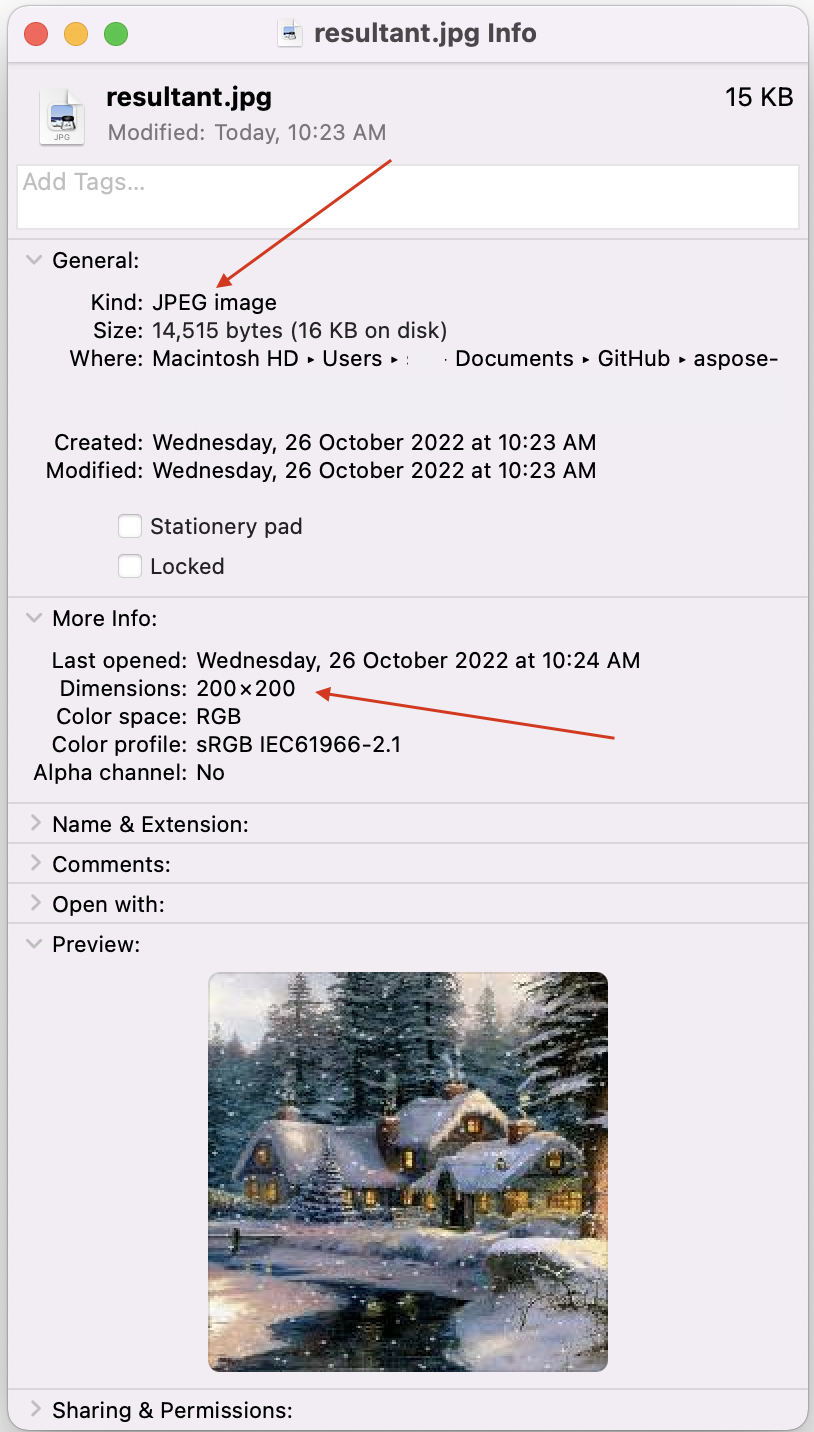
Pakeiskite GIF peržiūros dydį
GIF šaltinio vaizdą galima atsisiųsti iš winter.gif, o gautą vaizdą iš resultant.jpg.
Išvada
Mes išmokome nuostabų metodą, kaip pakeisti vaizdo dydį internete naudojant „Java“ kodo fragmentą. Tai taip pat mus supažindino su informacija, kaip pakeisti vaizdo dydį neprarandant kokybės naudojant cURL komandas. Atkreipkite dėmesį, kad API galimybes taip pat galite ištirti žiniatinklio naršyklėje naudodami swagger API nuorodą. Dabar, išskyrus paveikslėlio dydžio keitimo galimybes, galite tyrinėti ir sužinoti apie kitas įdomias API funkcijas iš Produkto dokumentacijos. Nepaisant to, visi mūsų debesies SDK yra paskelbti pagal MIT licenciją, todėl galite apsvarstyti galimybę atsisiųsti visą šaltinio kodą iš GitHub (kurį galite keisti pagal savo poreikius). Galiausiai, jei naudodamiesi API susiduriate su problemomis, galite susisiekti su mumis ir greitai išspręsti problemą per nemokamą produkto palaikymo forumą.
susiję straipsniai
Norėdami sužinoti daugiau apie tai, apsilankykite šiose nuorodose: